拍摄的人像照片若出现肤色暗沉问题,可通过专业图像处理软件进行高效的美白优化。本教程将详细解析通过色阶与图层混合技术实现皮肤美白的完整流程,让您轻松掌握专业级修图技巧。
Photoshop皮肤精修全流程解析
1、启动色阶调节功能:使用快捷键Ctrl+L激活色阶调整面板,此工具可精准控制图像明暗分布。观察直方图波形,将白色滑块向左微调至合适位置,此举能有效提升整体画面亮度,同时需注意保留高光细节避免过曝。

2、实施智能图层复制:按下Ctrl+J创建背景副本图层,将混合模式设置为柔光。此操作可增强图像对比度,使皮肤质感更加通透。建议将图层不透明度调整至60-80%区间,既能保留皮肤纹理又不失自然观感。

3、执行图层合并操作:完成基础调整后,使用Ctrl+E合并可见图层。建议在合并前创建调整组,便于后续二次修改。合并后的图像将保留所有调整效果,为后续色彩优化奠定基础。

4、进行色相饱和度调节:激活Ctrl+U调出色相/饱和度面板,选择红色通道适当降低饱和度参数。建议配合明度调节同步操作,可有效中和皮肤黄气,使肤色呈现健康白皙状态。最后使用历史记录画笔工具局部恢复眼唇细节,确保妆容自然。

本套专业级人像美白方案通过分阶段调整,既保证了操作效率又实现了精细化处理。建议在处理过程中随时创建快照备份,通过对比不同参数效果选择最佳方案。掌握这些核心技巧后,可进一步尝试添加曲线调整图层或使用高低频磨皮技法,实现更高级别的肤质优化效果。


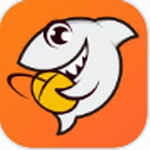
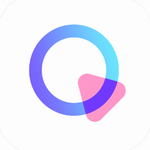









 百卓优采云进销存软件2024高效管理方案
百卓优采云进销存软件2024高效管理方案 轻记事本高效工具下载
轻记事本高效工具下载 简音乐免费音乐应用下载
简音乐免费音乐应用下载 团油2023安卓最新版下载
团油2023安卓最新版下载 无他相机2024安卓版免费下载
无他相机2024安卓版免费下载 燃气云展平台下载
燃气云展平台下载 通通锁安卓版智能门锁管理方案
通通锁安卓版智能门锁管理方案 小兜记账智能管理财务详解
小兜记账智能管理财务详解